Как восстановить доступ к жесткому диску, исправить ошибку невозможности открыть жесткий диск

В этой статье мы расскажем, как восстановить доступ к жёсткому диску в случае его сбоя. Давайте пойдём дальше!
Destiny 2 - это многопользовательская стрелялка, которая сегодня очень популярна среди геймеров. Bungie Inc разработала эту игру и выпустила ее в 2017 году. Теперь она доступна на компьютерах с Windows вместе с PlayStation 4/5 и моделями Xbox - One / X / S. Поскольку это онлайн-игра, вам потребуется стабильное и высокоскоростное интернет-соединение на вашем устройстве, чтобы играть в нее. Многие пользователи сообщали о некоторых проблемах при игре в эту игру в своих системах Windows, в основном: код ошибки Broccoli и код ошибки Marionberry . Продолжайте читать, чтобы узнать больше о коде ошибки Destiny 2 Broccoli и способах ее устранения.
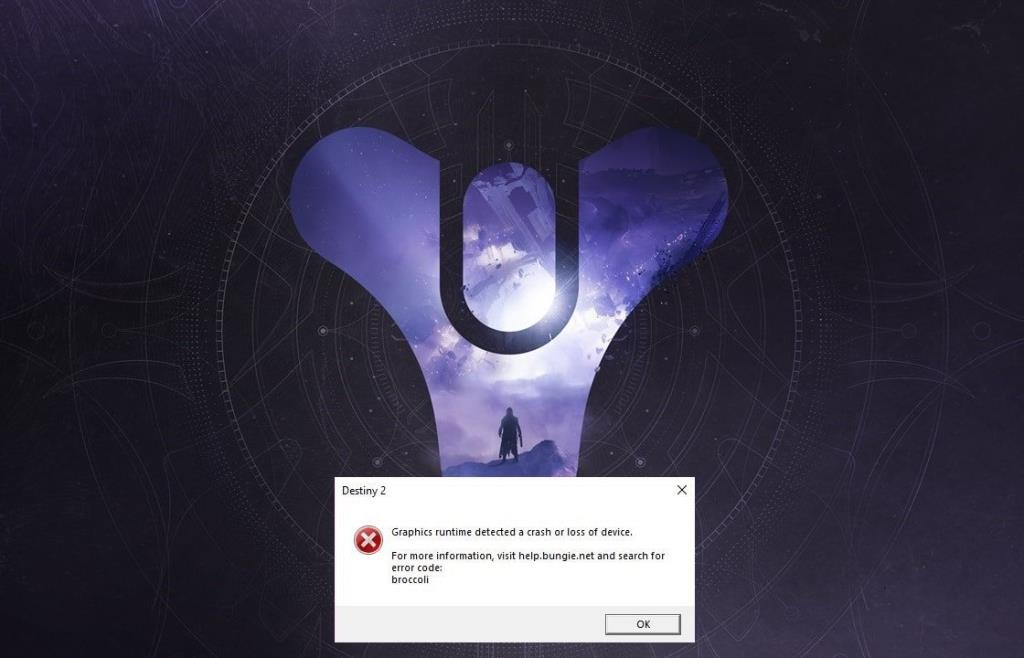
СОДЕРЖАНИЕ
Вот общие причины, по которым эта ошибка возникает во время игры в Destiny 2:
Чтобы исправить код ошибки Destiny 2 Broccoli, попробуйте описанные ниже методы один за другим, чтобы найти возможное решение для вашей системы Windows 10.
Этот метод применим только в том случае, если вы используете NVIDIA GeForce Experience для игры в Destiny 2. Поскольку GeForce Experience может принудительно переключить игру в полноэкранный режим, что приведет к ошибке с кодом Broccoli. Выполните следующие действия, чтобы вместо этого заставить игру запускаться в оконном режиме:
1. Запустите приложение NVIDIA GeForce Experience .
2. Перейдите на вкладку « Дом » и выберите Destiny 2 из списка игр, отображаемого на экране.
3. Прокрутите вниз и щелкните значок « Инструмент», чтобы запустить настройки.
4. Нажмите « Режим отображения» в разделе « Пользовательские настройки» и выберите « Оконный» в раскрывающемся меню.
5. Наконец, нажмите « Применить», чтобы сохранить изменения.
6. Запустите Destiny 2 и включите здесь полноэкранный режим . См. Выделенный раздел на рисунке ниже.
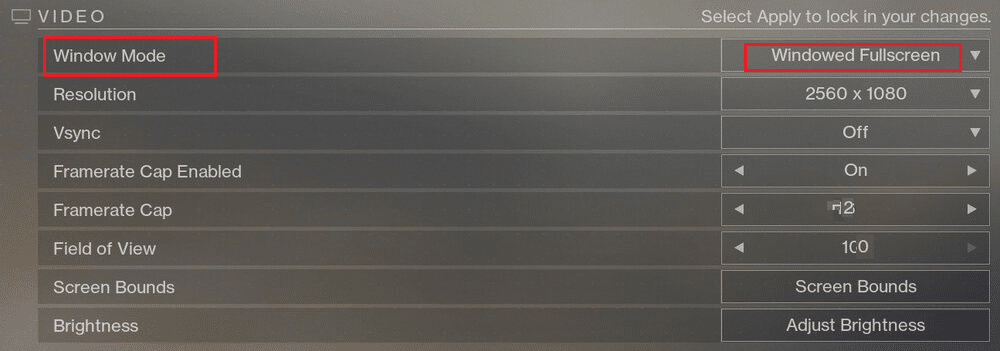
Разработчики назвали код ошибки Broccoli, чтобы указать на несоответствия с драйверами видеокарты и ОС Windows. Если обновления драйверов видеокарты обрабатываются службой Центра обновления Windows на вашем ПК, необходимо убедиться, что обновления Windows не ожидают обработки. Для обновления Windows выполните следующие действия:
1. Введите « Обновления» в поле поиска Windows . Запустите настройки Центра обновления Windows из результатов поиска, как показано.
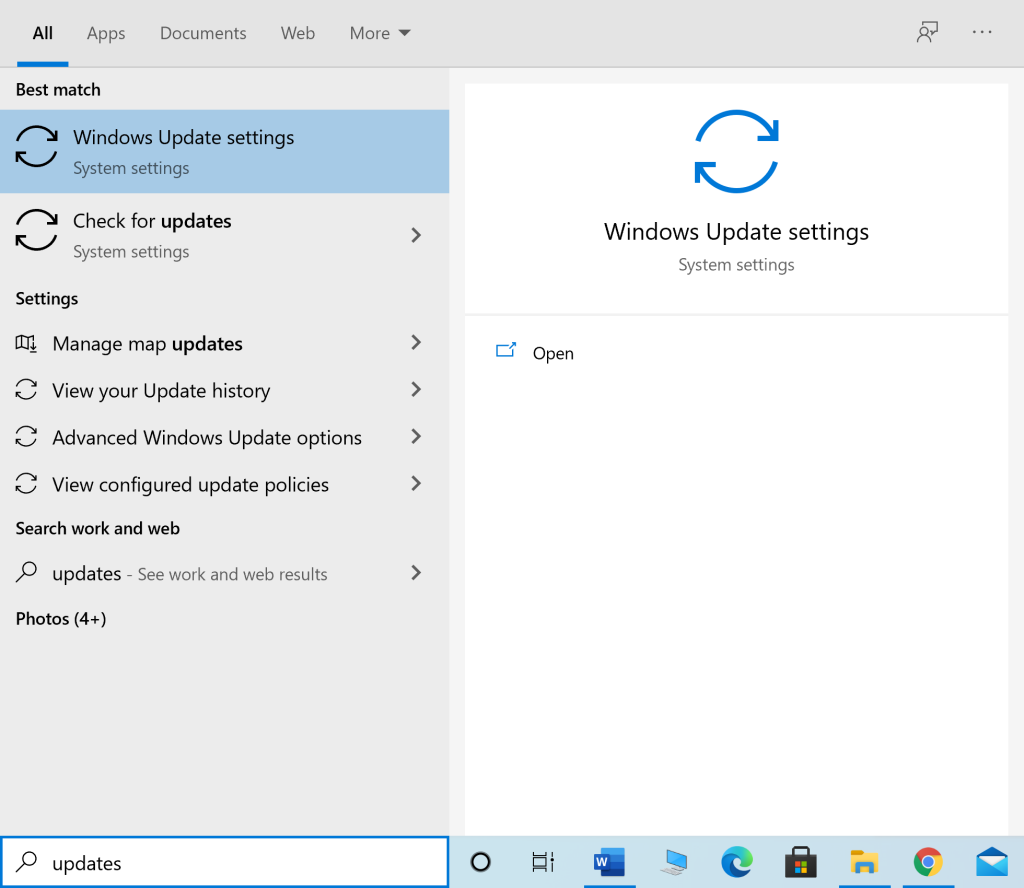
2. Щелкните Проверить наличие обновлений на правой панели, как показано.

3 Подождите, пока Windows найдет и установит ожидающие обновления.
Примечание. Ваш компьютер может потребоваться перезагрузить несколько раз во время процесса обновления. После каждого перезапуска возвращайтесь к настройкам Центра обновления Windows, чтобы установить все доступные обновления.
После завершения процесса запустите Destiny 2 и посмотрите, запускается ли игра без ошибки Broccoli. В противном случае могут возникнуть проблемы с драйверами видеокарты, которые будут устранены с помощью следующих методов.
Также читайте: Обновления Windows застряли? Вот несколько вещей, которые вы можете попробовать!
Если вышеуказанные методы не помогли вам, вам необходимо обновить драйверы видеокарты на вашем ПК, чтобы устранить проблему с поврежденными и / или устаревшими драйверами. Это может решить проблему с кодом ошибки Destiny 2 Broccoli.
Ниже приведены два варианта:
Вариант 1. Автоматическое обновление драйверов видеокарты
1. Введите Диспетчер устройств в поле поиска Windows и запустите приложение оттуда.
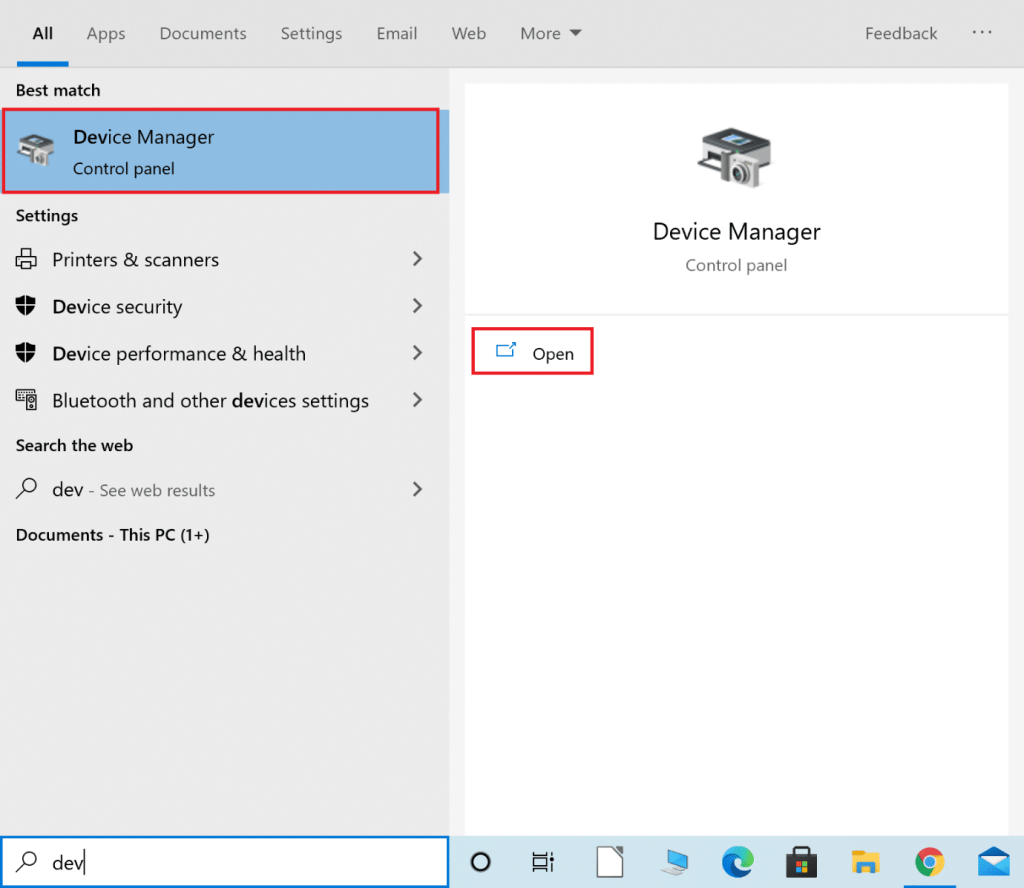
2. Щелкните стрелку вниз рядом с надписью «Видеоадаптеры», чтобы развернуть ее.
3. Щелкните правой кнопкой мыши драйвер видеокарты и выберите « Обновить драйвер» в раскрывающемся меню, как показано ниже.

4. В появившемся всплывающем окне выберите параметр « Автоматический поиск драйверов» , как выделено ниже.
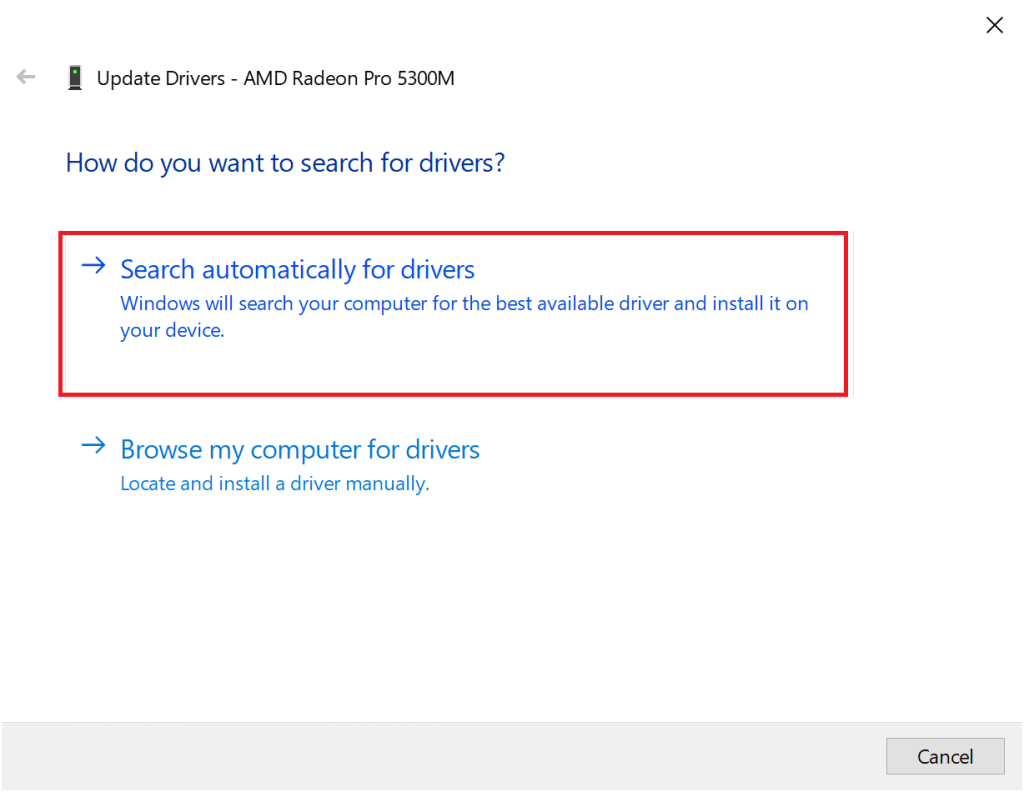
5. Подождите, пока ваш компьютер установит обновленные драйверы, если они будут найдены.
6. Перезагрузите компьютер и запустите игру.
Если вышеуказанный вариант не сработал, вам необходимо вручную обновить драйверы видеокарты, переустановив их на свой компьютер. Прочтите ниже, чтобы сделать это.
Вариант 2. Обновление драйверов вручную путем переустановки
Этот процесс был объяснен пользователям графических карт AMD и NVIDIA. Если вы используете любую другую видеокарту, убедитесь, что вы выполнили правильные действия по ее переустановке.
Переустановите графические драйверы AMD
1. Загрузите утилиту AMD Cleanup отсюда.
2. После загрузки файла щелкните его правой кнопкой мыши и выберите « Запуск от имени администратора».
3. Нажмите Да во всплывающем окне утилиты AMD Cleanup, чтобы войти в среду восстановления Windows .
4. �� безопасном режиме следуйте инструкциям на экране, чтобы завершить процесс удаления.
5. Утилита AMD Cleanup полностью удалит драйверы AMD, не оставляя файлов в вашей системе. Конечно, если есть какие-либо поврежденные файлы AMD, они также будут удалены. После завершения процесса ваш компьютер автоматически перезагрузится . Щелкните здесь, чтобы узнать больше.
6. Посетите официальный веб-сайт AMD и нажмите кнопку « Загрузить сейчас», отображаемую в нижней части экрана, чтобы загрузить последние версии драйверов для вашего ПК.
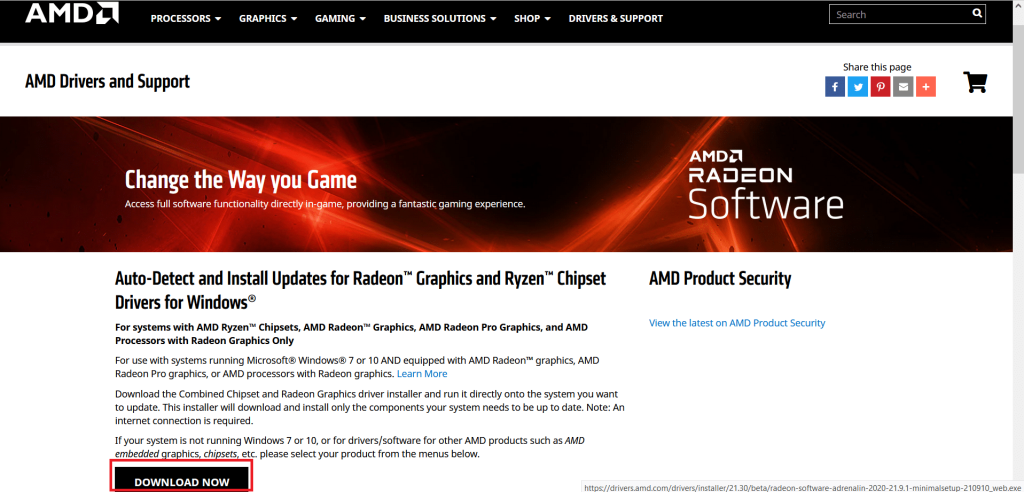
7. В установщике программного обеспечения AMD Radeon нажмите « Рекомендуемая версия», чтобы определить наиболее подходящие драйверы для оборудования AMD на вашем ПК. Установите их.
8. Следуйте инструкциям на экране, чтобы завершить установку. После этого перезагрузите компьютер и наслаждайтесь игрой в Destiny 2.
Переустановите видеокарты NVIDIA
1. Введите Добавить или удалить программы в поле поиска Windows и запустите его из результатов поиска, как показано.

2. Щелкните « Программы и компоненты» в разделе « Связанные настройки» в правой части экрана.

3. Щелкните стрелку вниз рядом со значком « Изменить представление», как показано.
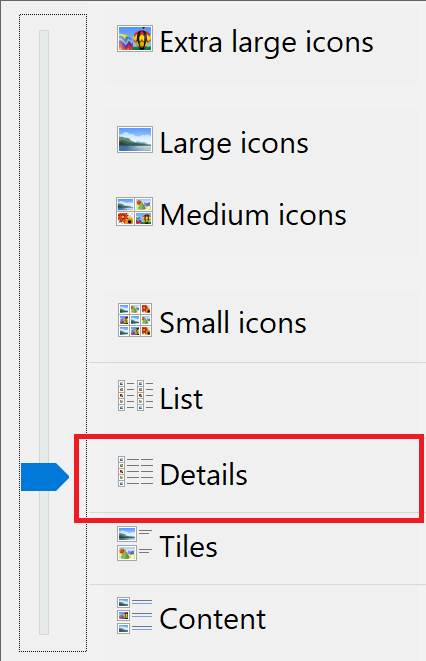
4. Выберите « Подробности» из списка, чтобы просмотреть приложения, а также имя издателя, дату установки и установленную версию.
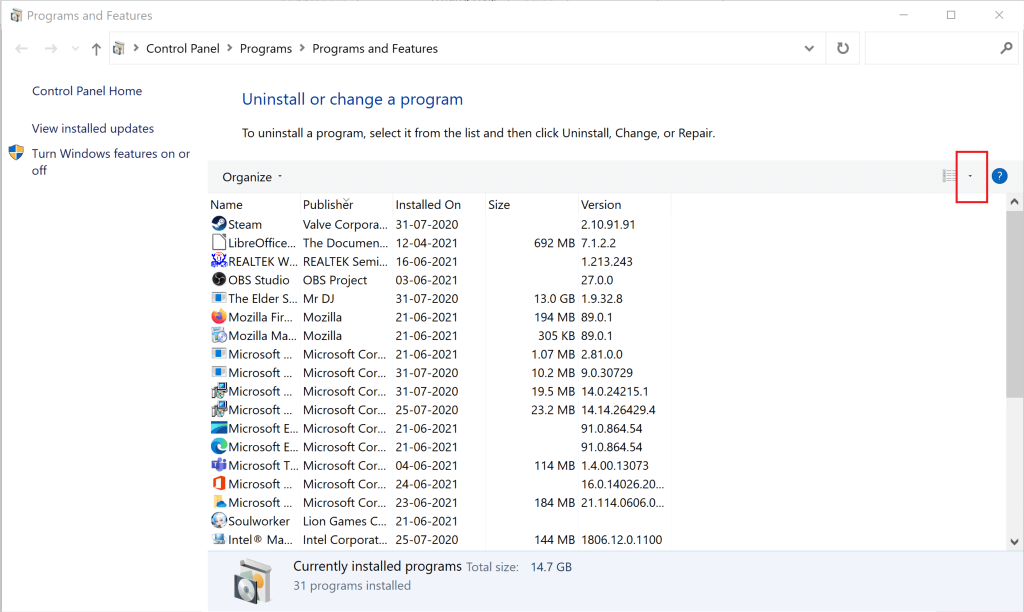
5. Выберите все экземпляры приложений и программ, опубликованных NVIDIA. Щелкните правой кнопкой мыши по каждому из них и выберите « Удалить» .
Примечание. Кроме того, вы можете использовать программу удаления драйвера дисплея, чтобы удалить NVIDIA GeForce.

6. После этого перезагрузите компьютер .
7. Затем посетите официальный веб-сайт Nvidia и нажмите « Загрузить», чтобы загрузить последнюю версию GeForce Experience.

8. Щелкните загруженный файл, чтобы запустить программу настройки.
9. Затем войдите в свою учетную запись Nvidia и щелкните вкладку « Драйверы ». Установите все рекомендуемые драйверы.
Также читайте: исправление видеокарты, не обнаруженной в Windows 10
Функция игрового режима Windows 10 может улучшить игровой процесс и производительность вашего ПК. Тем не менее, многие пользователи сообщают, что отключение этой функции является потенциальным исправлением кода ошибки Destiny 2 Broccoli. Вот как можно отключить игровой режим в системах Windows 10:
1. Введите « Параметры игрового режима» в поле поиска Windows . Щелкните Открыть в правом окне.

2. Отключите игровой режим, как показано ниже.
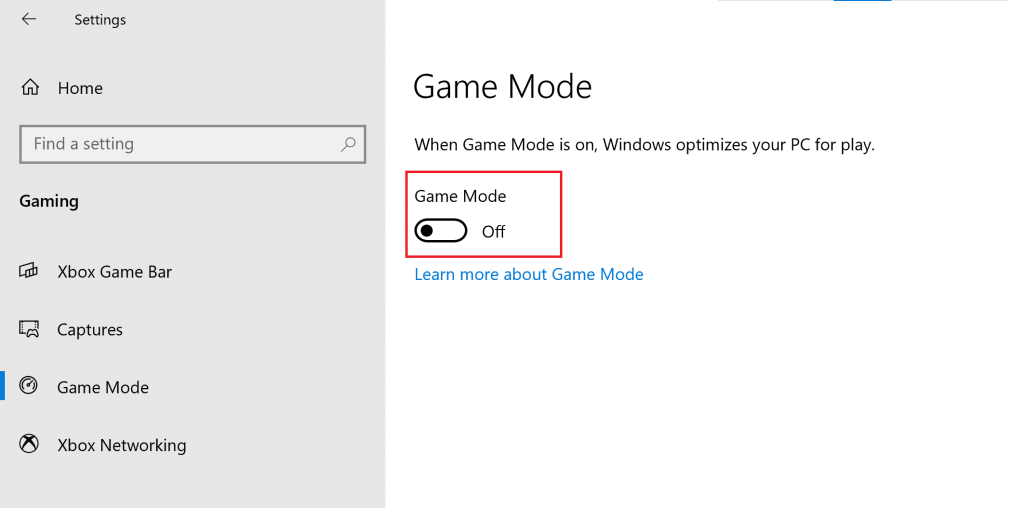
Если вы используете Steam для игры в Destiny 2, вам необходимо проверить целостность файлов игры, чтобы установленная версия игры соответствовала последней версии, доступной на серверах Steam. Прочтите наше руководство о том, как проверить целостность игровых файлов в Steam здесь.
Этот метод применим, если вы используете две графические карты и сталкиваетесь с ошибкой Destiny 2 Broccoli. Эти настройки позволяют ПК комбинировать несколько графических карт и использовать комбинированную мощность обработки графики. Выполните перечисленные шаги, чтобы включить указанные настройки для NVIDIA и AMD, в зависимости от обстоятельств.
Для NVIDIA
1. Щелкните рабочий стол правой кнопкой мыши и выберите Панель управления NVIDIA .

2. Нажмите « Настроить SLI, Surround, PhysX» на левой панели панели управления NVIDIA.
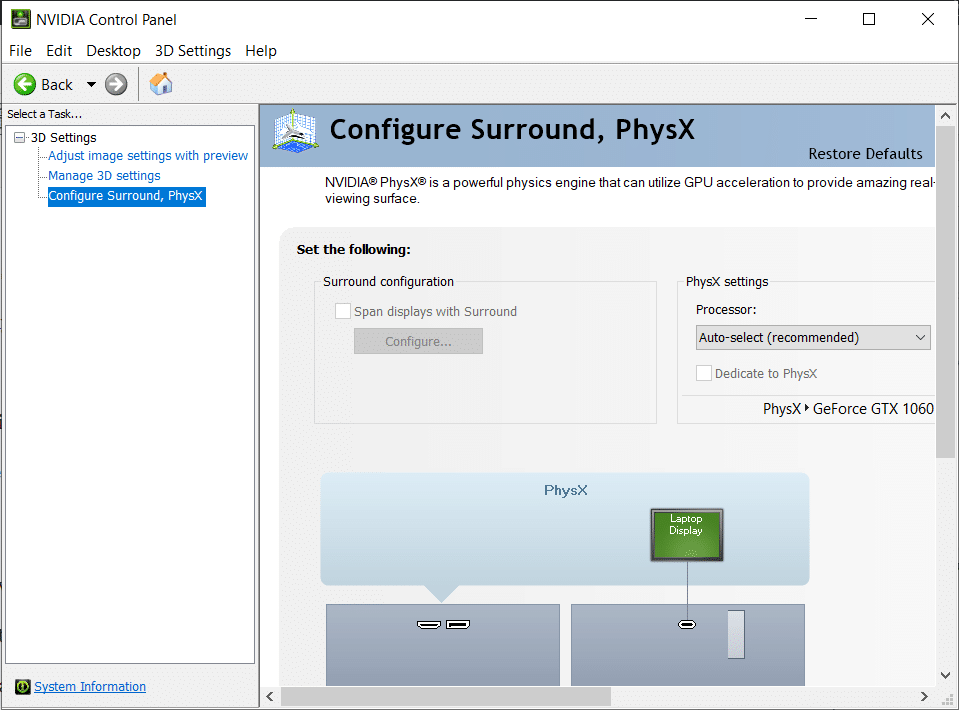
3. Нажмите « Максимизировать производительность 3D» в разделе « Конфигурация SLI» . Сохраните изменения.
Примечание . Scalable Link Interface (SLI) - это торговая марка настройки нескольких графических процессоров NVIDIA.
4. Перезагрузите систему и запустите игру, чтобы проверить, решена ли проблема.
Для AMD
1. Щелкните правой кнопкой мыши на рабочем столе и выберите AMD Radeon Software.
2. Щелкните значок « Настройки» в правом верхнем углу окна программного обеспечения AMD.
3. Затем перейдите на вкладку « Графика ».
4. Прокрутите вниз до раздела « Дополнительно » и включите AMD Crossfire, чтобы включить настройки нескольких графических процессоров.
Примечание. CrossFire - это торговая марка настройки нескольких графических процессоров AMD.

5. Перезапуск т он PC и запуск Destiny 2. Убедитесь, что вы в состоянии исправить Destiny 2 Error Code Брокколи.
Помимо изменения настроек графики, связанных с графическим процессором, вы можете делать аналогичные изменения в самой игре. Это поможет избежать проблем, возникающих из-за несогласованности графики, например, кода ошибки Destiny 2 Broccoli. Вот как изменить настройки графики в Destiny 2:
1. Запустите Destiny 2 на вашем компьютере.
2. Нажмите « Открыть настройки», чтобы просмотреть доступные настройки.
3. Затем щелкните вкладку « Видео » на левой панели.
4. Затем выберите Vsync с Off на On.
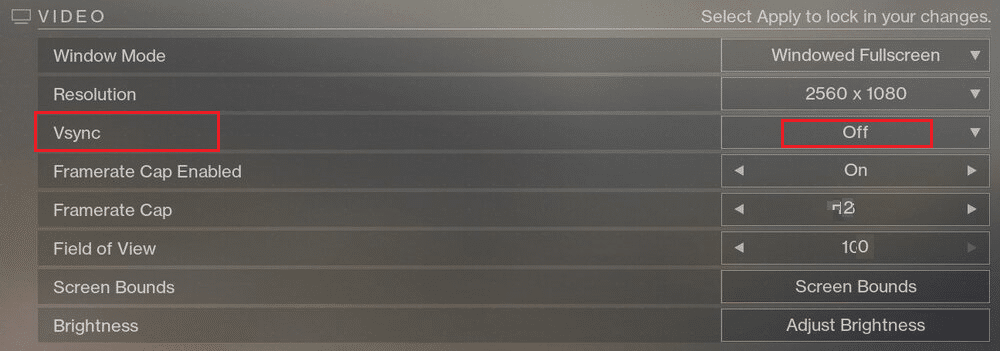
5. Затем включите ограничение частоты кадров и установите значение 72 в раскрывающемся списке, как показано ниже.
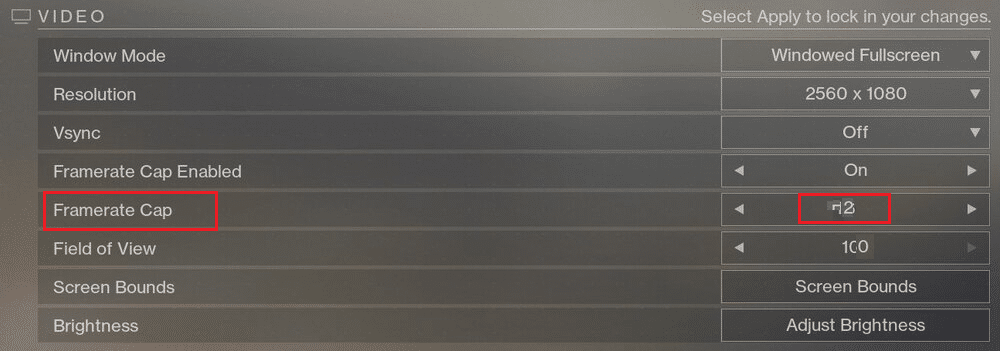
6. Сохраните настройки и запустите игру.
Также читайте: Исправление выхода Unreal Engine из-за потери устройства D3D
Вы можете изменить настройки исполняемого файла игры, чтобы потенциально исправить код ошибки Broccoli. Следуйте приведенным ниже инструкциям, чтобы сделать то же самое.
1. Запустите проводник и перейдите в C:> Program files (x86).
Примечание. Если вы установили игру в другом месте, перейдите в соответствующий каталог.
2. Откройте папку Destiny 2 . Щелкните правой кнопкой мыши EXE-файл игры и выберите « Свойства» .
Примечание. Ниже показан пример использования Steam .

3. Затем перейдите на вкладку « Безопасность » в окне « Свойства» . Нажмите на опцию под названием Edit .
4. Убедитесь в том, что полный контроль включен для всех пользователей, как показано ниже.

5. Нажмите Применить> ОК, чтобы сохранить изменения, как выделено выше.
6. Затем перейдите на вкладку « Совместимость » и установите флажок рядом с параметром « Запускать эту программу от имени администратора» .
7. Затем нажмите « Изменить настройки высокого разрешения», как показано выделенным.
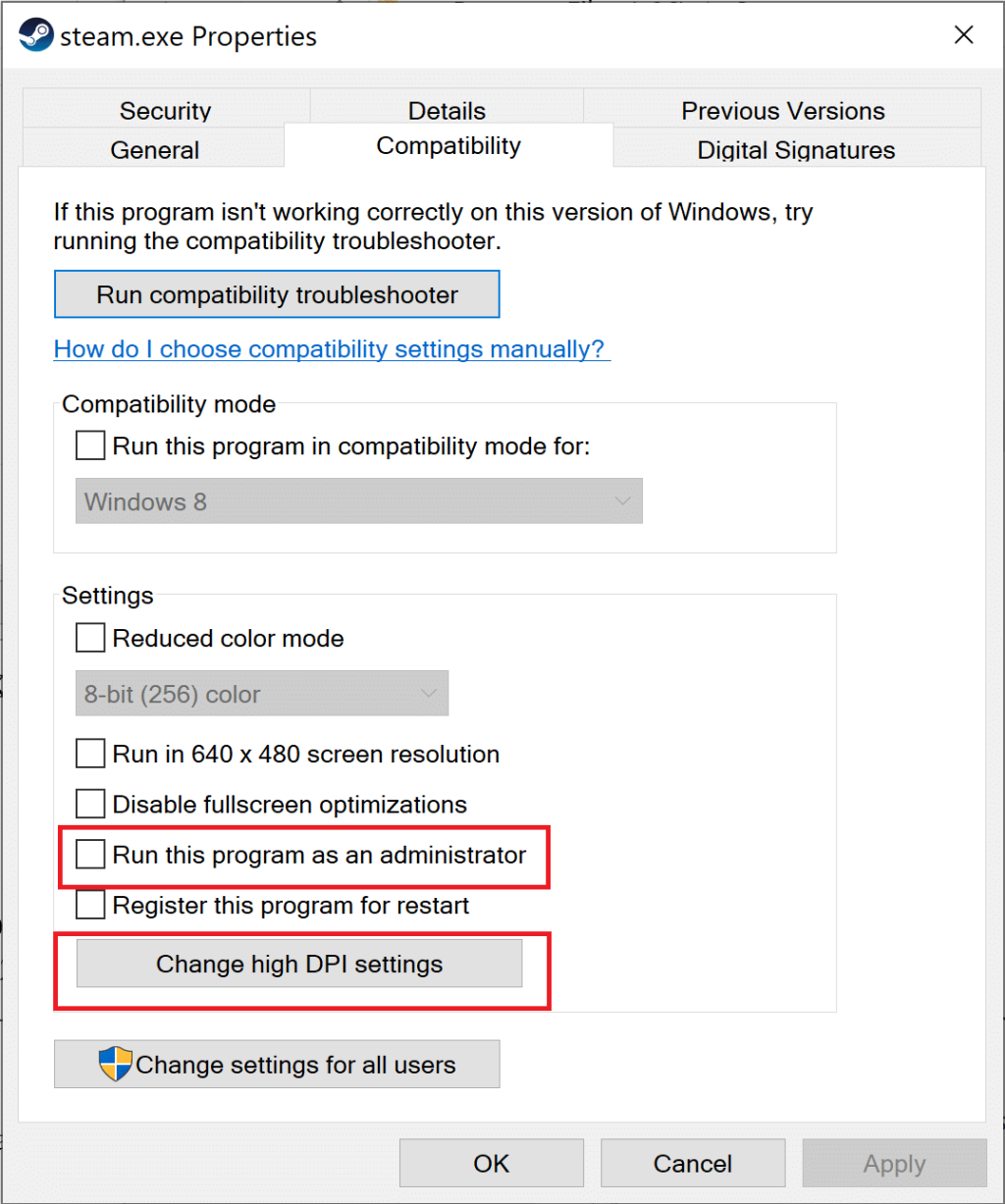
8. Установите здесь флажок в разделе « Программа DPI» . Нажмите ОК, чтобы сохранить настройки.
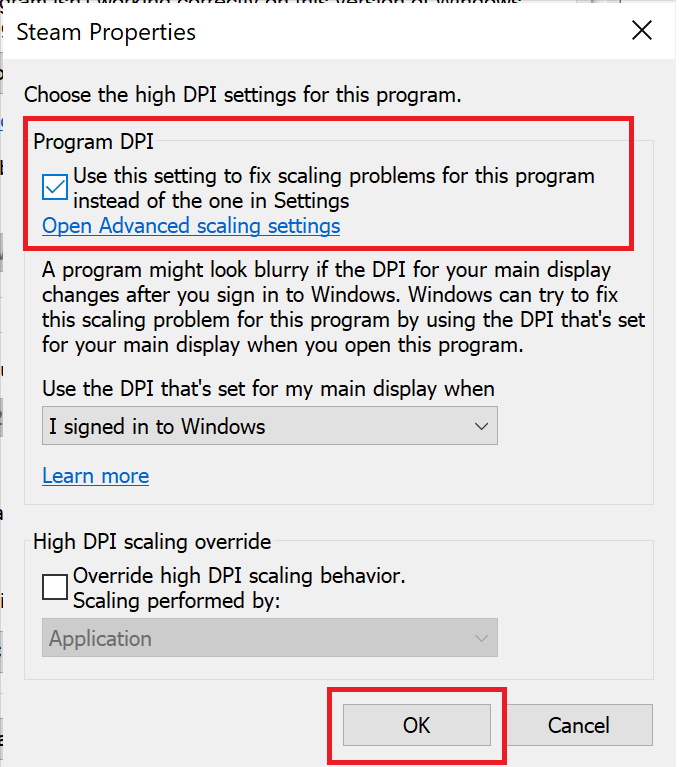
Чтобы ресурсы ЦП были зарезервированы для игрового процесса Destiny 2, вам необходимо установить это как высокоприоритетную задачу в диспетчере задач. Когда ваш компьютер предпочитает использовать процессор для Destiny 2, вероятность вылета игры снижается. Выполните следующие действия, чтобы установить приоритетность Destiny 2 и, в свою очередь, исправить код ошибки Destiny 2 Broccoli в Windows 10:
1. Введите Диспетчер задач в поле поиска Windows . Запус��ите его из результатов поиска, нажав кнопку « Открыть» .
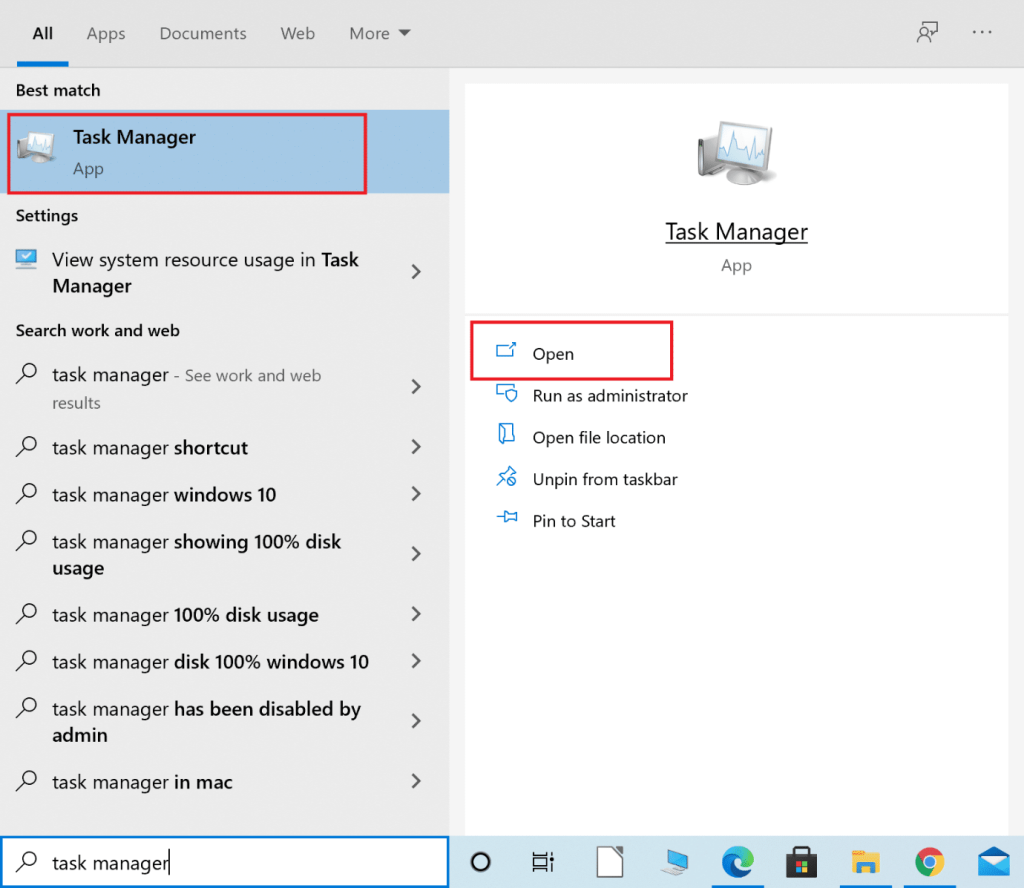
2. Перейдите на вкладку « Подробности » в окне диспетчера задач .
3. Щелкните правой кнопкой мыши Destiny 2 и выберите Установить приоритет> Высокий , как показано на рисунке.
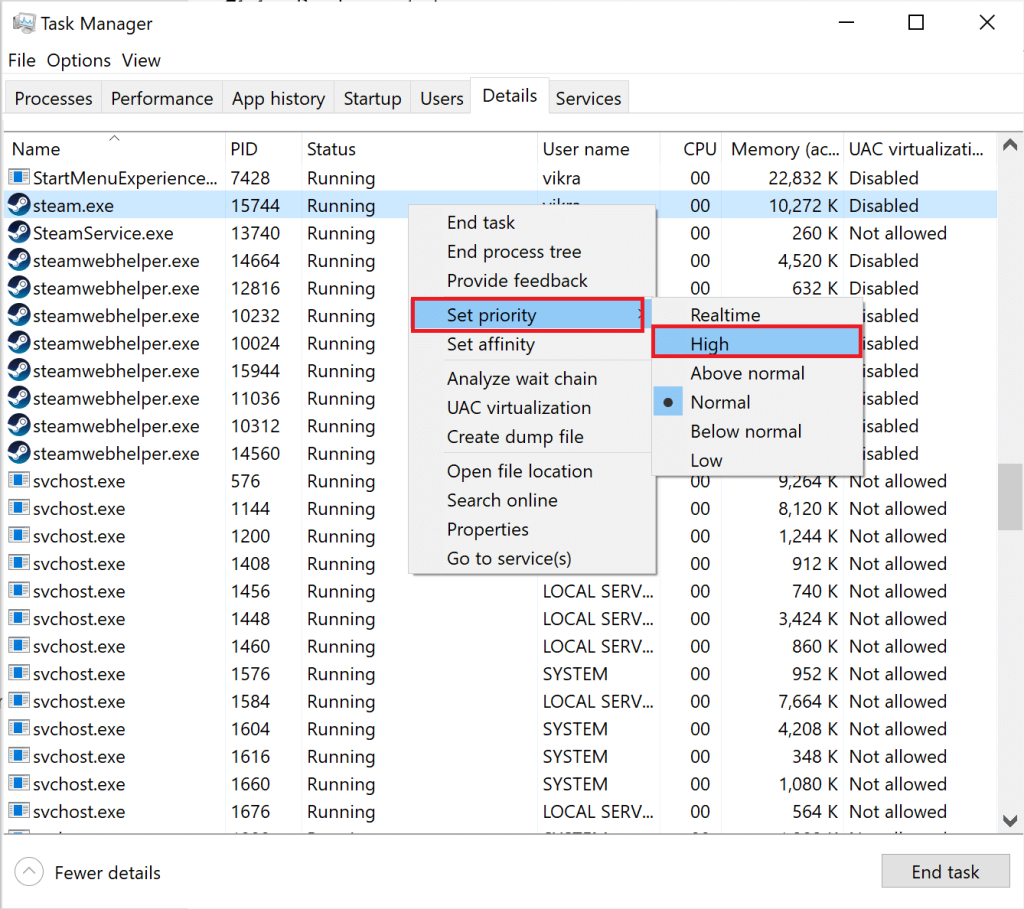
4. Повторите тот же процесс для Battle.net , Steam или любого приложения, которое вы используете для запуска Destiny 2.
Также читайте: Как изменить приоритет процесса ЦП в Windows 10
Возможно, это поврежденные установочные файлы или файлы игры. Чтобы очистить вашу систему от поврежденных игровых файлов, вам необходимо переустановить игру следующим образом:
1. Запустите окно « Установка и удаление программ», как описано в методе 3 во время переустановки графических драйверов.
2. Введите Destiny 2 в текстовое поле « Искать в этом списке» , как показано.

3. Нажмите Destiny 2 в результатах поиска и выберите Удалить .
Примечание. Ниже приведен пример использования Steam .
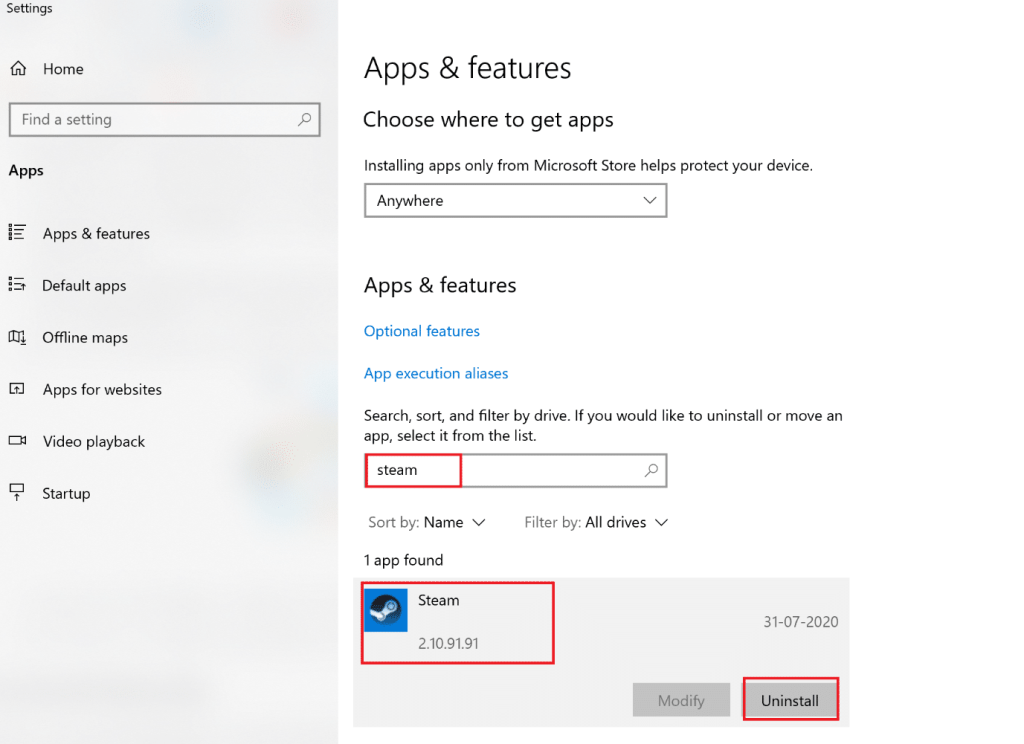
4. Подождите, пока игра будет удалена.
5. Запустите Steam или приложение, которое вы используете для игр, и переустановите Destiny 2 .
Поврежденные файлы игры на вашем компьютере, если таковые имеются, теперь удаляются, а код ошибки Destiny 2 Broccoli исправлен.
В случае, если указанная ошибка не исчезнет, есть вероятность аппаратных проблем с вашим компьютером. Чтобы диагностировать эти проблемы, используйте этот метод. Приложение Windows Memory Diagnostic просканирует аппаратные компоненты вашего компьютера в поисках проблем. Например, если ОЗУ на вашем компьютере неисправно, диагностическое приложение предоставит информацию об этом, чтобы вы могли проверить или заменить ОЗУ. Точно так же мы запустим этот инструмент, чтобы диагностировать проблемы с системным оборудованием, влияющим на игровой процесс.
1. Введите « Диагностика памяти Windows» в поле поиска Windows . Открой отсюда.
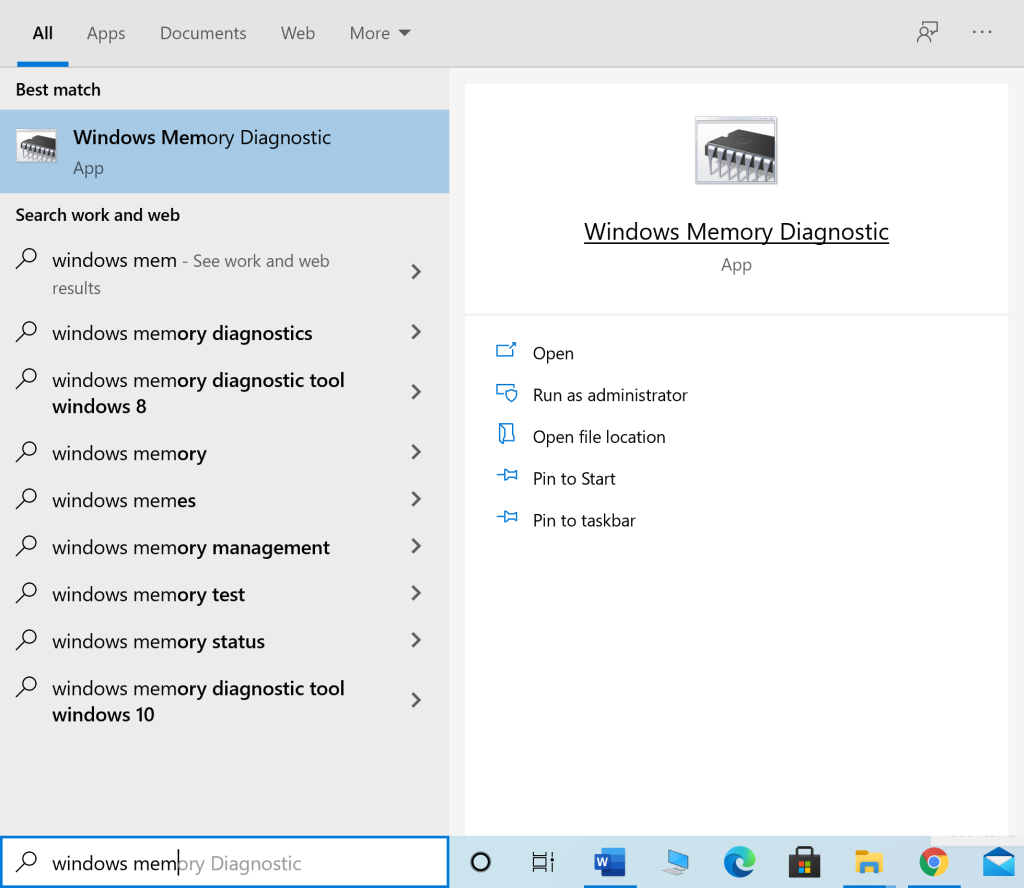
2. Нажмите « Перезагрузить сейчас» и проверьте наличие проблем (рекомендуется) во всплывающем окне.
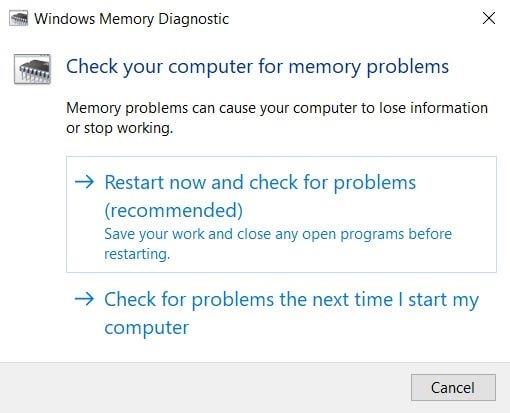
3. Компьютер перезагрузится и начнется диагностика.
Примечание: процесс может занять некоторое время. Не выключайте машину во время работы.
4. По завершении процесса компьютер перезагрузится .
5. Чтобы просмотреть диагностическую информацию, перейдите в Средство просмотра событий , как показано.
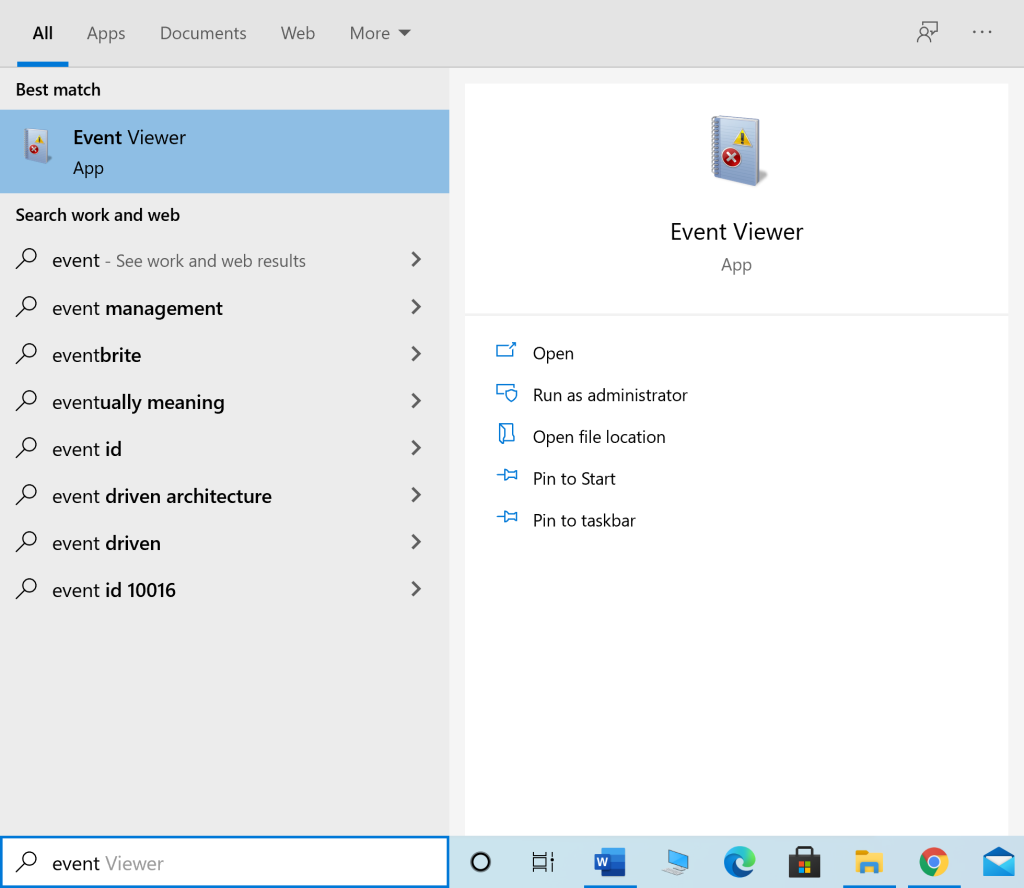
6. Перейдите к Журналам Windows> Система на левой панели окна просмотра событий.

7. Нажмите « Найти» на панели « Действия» справа.
8. Введите MemoryDiagnostic и выберите « Найти далее» .
9. Проверьте окно «Просмотр событий» на наличие информации о неисправном оборудовании , если таковое имеется.
10. Если будет обнаружено, что оборудование неисправно, обратитесь к специалисту для проверки или замены .
Рекомендуемые:
Мы надеемся, что это руководство было полезным и вы смогли исправить код ошибки Broccoli в Destiny 2 на своем ноутбуке / настольном компьютере с Windows 10. Сообщите нам, какой метод лучше всего сработал для вас. Кроме того, если у вас есть какие-либо вопросы или предложения по этой статье, не стесняйтесь оставлять их в разделе комментариев ниже.
В этой статье мы расскажем, как восстановить доступ к жёсткому диску в случае его сбоя. Давайте пойдём дальше!
На первый взгляд AirPods выглядят как любые другие беспроводные наушники. Но всё изменилось, когда были обнаружены несколько малоизвестных особенностей.
Apple представила iOS 26 — крупное обновление с совершенно новым дизайном «матовое стекло», более интеллектуальным интерфейсом и улучшениями в знакомых приложениях.
Студентам нужен определённый тип ноутбука для учёбы. Он должен быть не только достаточно мощным для успешной работы на выбранной специальности, но и достаточно компактным и лёгким, чтобы его можно было носить с собой весь день.
Добавить принтер в Windows 10 просто, хотя процесс для проводных устройств будет отличаться от процесса для беспроводных устройств.
Как вы знаете, оперативная память (ОЗУ) — очень важный компонент компьютера, выполняющий функцию памяти для обработки данных и определяющий скорость работы ноутбука или ПК. В статье ниже WebTech360 расскажет вам о нескольких способах проверки оперативной памяти на наличие ошибок с помощью программного обеспечения в Windows.
Умные телевизоры действительно покорили мир. Благодаря множеству замечательных функций и возможности подключения к Интернету технологии изменили то, как мы смотрим телевизор.
Холодильники — привычные бытовые приборы. Холодильники обычно имеют 2 отделения: холодильное отделение просторное и имеет подсветку, которая автоматически включается каждый раз, когда пользователь ее открывает, а морозильное отделение узкое и не имеет подсветки.
На сети Wi-Fi влияют многие факторы, помимо маршрутизаторов, пропускной способности и помех, но есть несколько разумных способов улучшить работу вашей сети.
Если вы хотите вернуться к стабильной версии iOS 16 на своем телефоне, вот базовое руководство по удалению iOS 17 и понижению версии с iOS 17 до 16.
Йогурт — замечательная еда. Полезно ли есть йогурт каждый день? Как изменится ваше тело, если вы будете есть йогурт каждый день? Давайте узнаем вместе!
В этой статье рассматриваются наиболее питательные виды риса и способы максимально увеличить пользу для здоровья любого выбранного вами вида риса.
Установление режима сна и отхода ко сну, смена будильника и корректировка рациона питания — вот некоторые из мер, которые помогут вам лучше спать и вовремя просыпаться по утрам.
Арендуйте, пожалуйста! Landlord Sim — мобильная игра-симулятор для iOS и Android. Вы будете играть за владельца жилого комплекса и начнете сдавать квартиры в аренду, чтобы улучшить интерьер своих апартаментов и подготовить их к приему арендаторов.
Получите игровой код Bathroom Tower Defense Roblox и обменяйте его на потрясающие награды. Они помогут вам улучшить или разблокировать башни с более высоким уроном.













